使用 Option+Click 将光标置于终端中的鼠标位置
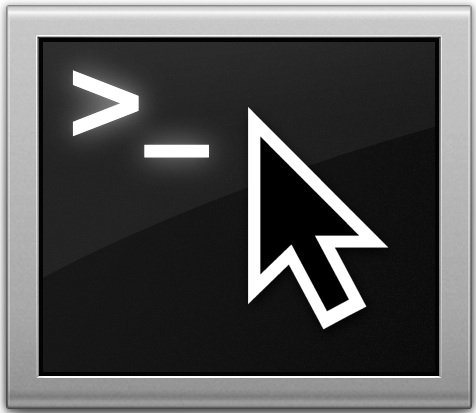 终端键盘导航可在文本文件内移动并在终端内移动,但 Mac OS X 有一个超级简单的技巧,可让您立即将鼠标光标定位在终端中的任何位置。
终端键盘导航可在文本文件内移动并在终端内移动,但 Mac OS X 有一个超级简单的技巧,可让您立即将鼠标光标定位在终端中的任何位置。
这意味着不再需要四处移动或重复点击箭头键,您只需指向并单击即可将光标聚焦在终端中,就像它是 GUI 一样,无论光标目标是否位于一行的开头/结尾或轻拍文本块的中心。
您真的很想亲自尝试一下以掌握它的窍门,所以打开任何特别大的文本文档到使用您最喜欢的文本编辑器的命令行。
通过按住 Option 键并单击终端中的某个位置来将光标移动到任何位置
终端窗口中的光标位置将立即跳转到该位置。保持 Option+Click 四处查看它是如何工作的,如果你单击一个确切的位置,光标会移动到那里,如果你瞄准远离特定字符,它会移动到该行。

对于大多数留在 GUI 中的 Mac 用户或习惯于在任何其他应用程序的图形界面中进行基于鼠标的调整和编辑的任何人来说,这似乎是一个巨大的“duh”。但是因为命令行是以键盘为中心的,所以鼠标支持相当有限,这使得使用鼠标进行精确定位和光标放置变得非常棒。或者也许我们书呆子很容易被打动。
确保在执行此操作时正确跟踪光标,一旦您在命令行中悬停,您会发现熟悉的鼠标指针变成固定的十字准线,这很容易丢失。如果您看不到它,请考虑放大光标以获得更好的可见性。
